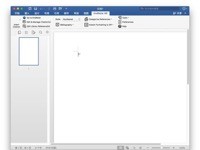Word 2016 for mac 改进了很多新的功能,Word mac 2016 改进了滚动性能、新的用户信息设置、键盘快捷键、改进的VoiceOver支持、性能增强、Bugs修复、自定义词典、在线文档模板搜索、Macro功能.具有你习惯使用的所有功能和特性,以及 Office Word 2016 mac提供的增强功能和最佳新增功能.现在来看看详细的介绍!

提高阅读的学习工具
学习中Word 2016工具有助于提高阅读技能,包括奖励的学员和唯一的能力与学员一系列的所有人. 在 Word 的阅读模式下查看选项卡上提供了学习工具.使用这些工具,您可以阅读朗读与突出显示文档中的内容在单词之间的间距可调整以方便内容消耗和应用于文本以提高 word 识别的 syllabification.所有这些使您能够体验,让和有效地了解.
内置辅助功能
Word 2016现在已改进以及使用批注的辅助技术体验的屏幕阅读器和键盘交互和修订、 协作和共同创作、 校对与编辑器、 学习工具和另存为或将导出为 PDF.有关详细信息,请参阅Word 辅助功能中的新增.
库图标
需要插入传达某些想法或概念,一个图标,但您不希望自己绘制?签出图标按钮在插入选项卡选择一个类别,如人员、 技术或运动.然后单击表示观点或概念想到的图标.
快速将保存到最近访问的文件夹
我们的客户高度请求此功能︰ 转到文件 > 另存为 > 最近,您将看到您可以将其保存到的最近访问的文件夹列表.
编辑您的文档使用墨迹
注意: 在 Word 中的墨迹编辑器是您有Office 365 订阅时才可用.
您在文档中使用墨迹?墨迹书写,现在有详细信息以在 Word 中提供.绘图、 编写和突出显示,以及您现在可以使用触摸或数字笔与 Windows 数字墨迹直接在Word 2016中编辑文档.这是在 Windows 触控设备,如 Microsoft Surface 数字笔使用的设备上可用.墨迹编辑器允许您编辑并设置格式的文档使用自然笔势,例如按旋转选择文本并删除线以删除文本.有关详细信息,请参阅编辑您的文档使用自然笔势.
SVG
现在,您可以插入和编辑 Word 2016 中的可缩放的矢量图形 (SVG) 文件.只需插入 SVG 文件,正如任何其他图片文件,并且您将获得一个自定义工具栏的编辑工具来帮助您使其外观您想要的样子.有关详细信息,请参阅插入 SVG 图像.
注意: SVG 支持仅当您有Office 365 订阅,可用,目前仅适用于Office 的内部人员.
编写更好的文档
注意: 编辑器功能才可用,如果您有Office 365 订阅.若要查看并立即使用编辑器,必须为英语设置校对语言.我们打算推出添加其他校对语言的支持.此外,我们正在推出编辑器服务逐渐在下一步几个星期中,因此不必担心,如果未立即看到新的校对功能.
编辑器中Word 2016是您可帮助您通过提供增强的校对和编辑服务编写更好的文档的新书写助手.利用机器学习和自然语言处理,编辑器使建议来帮助您改进书写样式.为什么特定字词或短语在文档中的可能不正确,进而教育您并使您更好地编写,它会在提供的上下文.
编辑器使用视觉提示若要区分编辑拼写 (红色波浪线)、 语法 (蓝色双下划线) 或写作风格 (金色虚线).右键单击已标记的单词以查看建议.选择相关建议来修复错误.您可以选择从上下文菜单以收听大声的建议的大声朗读.有关详细信息,请参阅选择语法选项和写作风格选项 Office 2016 中.
将墨迹绘图转换为形状
注意: 形状识别功能才可用,如果您有Office 365 订阅,和目前仅适用于Office 的内部人员.
在触摸屏幕设备上,在 Word 中的形状识别使得更加轻松地将转换为完美形状手形图标绘图类似于使用墨迹绘制的形状手形.应尝试的操作,选择绘制选项卡,然后选择触摸屏设备上的将转换为形状.使用笔或手指在文档上绘制形状,Word 自动将其看起来与之最相似的形状.
"专题搜索"可查找和重复使用内容
注意: "专题搜索"功能仅适用于拥有 Office 365 订阅的人员,且现仅可用于持有下述某项 Office 365 SKU 的客户:商业高级版、企业版 E3 或 企业版 E5.另请注意,此功能当前不提供中文(简体)版,但将在未来几个月后推出.
如果想查找并重新使用你和团队在工作文档中用过的内容,可使用 Word 2016 中的"专题搜索"功能.借助"专题搜索",只需单击几下即可快速利用和重复使用现有内容,无需退出 Word."专题搜索"可显示你和同事最常用的相关文件.显示文件后,可将其中的内容提取到 Word 文档并开始构建内容.
插入常用内容
只需点击窗格中选择任何结果,然后选择 添加图像/图片 插入并在您工作中重新使用内容的 Word 文档.如果没有找到所查找的内容,点击可以搜索您点击窗格内的需要.有关详细信息,请参阅查找和使用您的需要您需要时,而无需离开文档的内容.
"专题搜索"窗格的新增功能
应用内的反馈
有关 Microsoft Office 有批注或建议?我们需要您的反馈来帮助我们提供出色的产品.在 Word 中,您可以建议的新功能,告诉我们您喜欢的内容或什么不工作通过单击文件>反馈.
单击"文件">"反馈",针对 Microsoft Word 提供评论或建议
新式应用内帮助和支持
功能区顶部的"告诉我你想要做什么"框已更新,改进了搜索、内容和建议,可更好更快地回答你的问题.现在当你输入对某个任务、功能或问题的搜索时,将看到各种选项.如果它是一个快速任务,则 Word 将尝试让你直接从"操作说明搜索"窗格处理该任务.如果它是一个更复杂的问题,我们将向你显示我们认为最符合你需求的帮助.试一试,从而了解你能多快地找到所需内容并完成工作.
在 Word 的"操作说明搜索"框中键入所需任务,该搜索即会帮你执行任务
执行快速检索
需要就学术论文或学校项目的某个主题进行研究和写作时,可使用 Word 2016 中的研究工具快速开始书写文稿.
研究工具
借助研究工具,无需离开 Word 文档即可完成许多操作:在 Web 上搜索任何主题、引用学术论文、将 Web 图像和内容插入文档.
研究工具
为文档中,选择您的资源,研究人员可以立即准备分级显示.它也允许您添加和编辑文档中的引文.详细信息,请参阅在 Word 中轻松地论文的研究.
# 仅支持英语、法语、意大利语、德语、西班牙语和日语
增强的协作性
Word 2016 中的协作性更佳.你仍然可以与他人共享 Word 文档,以及使用 OneDrive 或 SharePoint 与他人实时协作.现在,打开共享文档时,可一目了然地看到正在处理文档的人员及其正在处理的位置.从功能区上的右上角,你可以使用 Skype for Business 与协作者实时聊天,还可查看文档活动.
协作角
选择某人的缩略图以使用 Skype for Business 开始即时消息对话或打开其联系人卡片信息.选择 Skype for Business 按钮即可与在正在处理文档的每个人开始群组聊天.
文档活动
通过新增"活动"窗格,可查看到目前为止所做更改的完整列表,还可访问早期版本.在功能区选择"活动" Word- - 版本历史记录 以查看"活动"窗格.
注释
现在只需单击功能区中的 在 Word 中添加注释 ,即可在文档中进行批注或编辑批注.通过增强的协作性,可以更轻松地回复或解决批注并将其标记为已完成.
黑色主题
高对比度 Office 主题尚未已到达.若要更改 Office 主题,请转到文件>帐户,然后单击Office 主题旁边的下拉菜单.跨所有 Office 应用程序,将应用您选择的主题.有关详细信息,请参阅更改 Office 2016 for Windows 与 Office 主题的外观.

以上就是Word 2016 for mac 新增的功能。想要知道更多Word 2016 mac版的信息请关注未来软件园